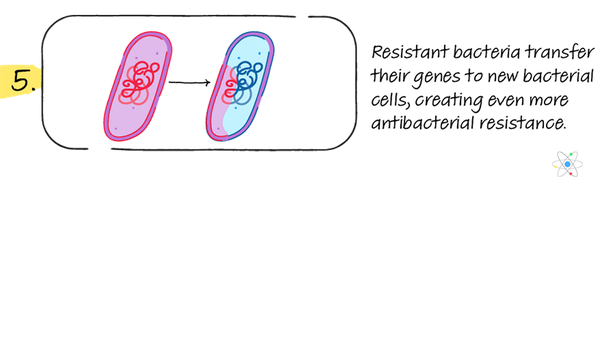Microsoft Excel 2013 - это программа для работы с электронными таблицами, которую можно использовать для ввода и сохранения числовых данных. Однако Excel может не только хранить данные. Вы можете писать формулы в Excel для расчета статистики о ваших данных. Процентное изменение это одна из таких статистических величин, которую вы можете вычислить с помощью программы, если знаете, как вводить формулу.
Ввод данных
Чтобы рассчитать что-либо в Excel 2013, вы должны сначала ввести свой необработанные данные в ячейках электронной таблицы. Например, предположим, что вы хотите рассчитать процентное изменение баланса сберегательного счета ребенка, которое произошло в течение 2014 года. Вашими необработанными данными будут два числа: баланс счета на 1 января 2014 г.; и остаток на 1 января 2015 года. Вот пример того, как вы вводите данные для такого расчета:
В Ячейка A1, введите «1 января 2014 года». (Не вводите кавычки.)
В Ячейка B1введите число «100». Это сумма на банковском счете на 1 января 2014 года.
В Ячейка A2, введите «1 января 2015 года».
В Ячейка B2введите число "150". Это сумма на банковском счете на 1 января 2015 года.
Процедура ввода формул в Excel 2007 в основном такая же. Если бы вы, например, рассчитывали дневное процентное изменение за неделю, вы бы вводили данные в ячейки, представленные датами, а не месяцами. Затем вы должны выполнить ту же процедуру для расчета процентного изменения.
Формула процентного изменения
Формула для процентное изменение показано ниже. Буква B представляет собой сумму после внесения изменений или окончательную сумму. В примере с банковским счетом ребенка буква B представляет остаток на 1 января 2015 года. Буква A обозначает сумму до того, как произошло изменение, или начальную сумму. В примере с банковским счетом ребенка буква B представляет остаток на 1 января 2014 года.
Процентное изменение = (B - A) ÷ A × 100
Написание формулы в Excel
В Excel 2013 можно записать любую формулу, но сначала вы должны сообщить программе, что вы вводите формула что ты хочешь вычислить а не просто отображение. Чтобы сообщить Excel, что вы вводите формулу, для которой необходимо выполнить расчет, введите знак равенства или "=" в качестве первого символа в ячейке, в которую вы поместите формулу. Оттуда вам просто нужно ввести формулу, используя правильные переменные.
Написание формулы процентного изменения
В примере с банковским счетом Ячейка B1 содержит начальную сумму счета ребенка, и Ячейка B2 содержит окончательную сумму. Теперь вы можете ввести формулу процентного изменения, подставив имена этих ячеек вместо переменных в формуле. Вот как вы можете ввести формулу.
В Ячейка C1, введите "= (B2-B1) / B1 * 100" (не вводите кавычки.)
Обратите внимание, что в формуле нет пробелов. Кроме того, вы можете ввести формулу в любую ячейку, которая не занята вашими данными; это не должно быть Ячейка C1. После того, как вы введете его, нажмите клавишу ВВОД, и ячейка, в которую вы его набрали, будет содержать процентное изменение, в данном случае 50 процентов.